Photoshop调出铁轨写真图片柔美的橙蓝色(9)
来源:PS联盟
作者:Sener
学习:4908人次
11、创建曲线调整图层,对红色进行调整,参数设置如图18,效果如图19。
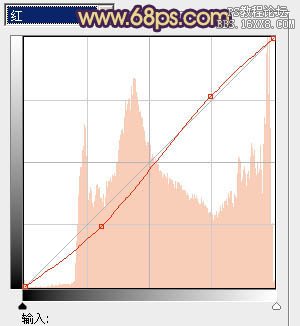
<图18>
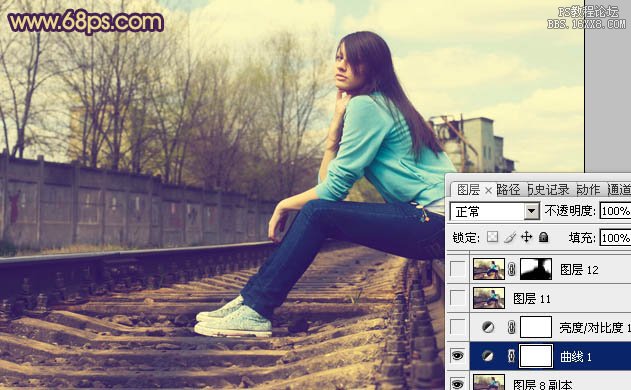
<图19>
12、创建亮度/对比度调整图层,参数设置如图20,效果如图21。
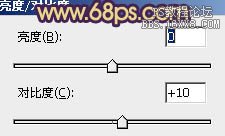
<图20>

<图21>
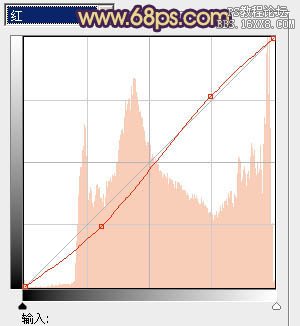
<图18>
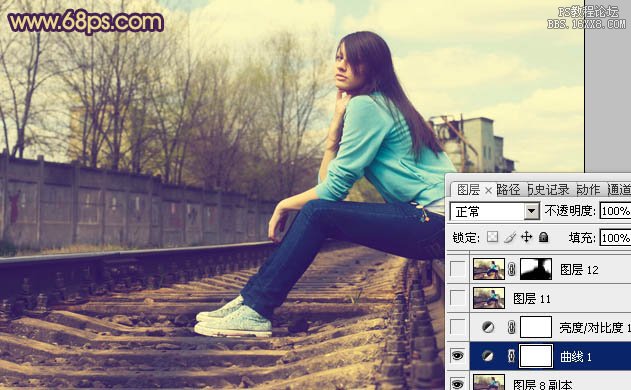
<图19>
12、创建亮度/对比度调整图层,参数设置如图20,效果如图21。
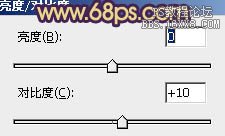
<图20>

<图21>
学习 · 提示
相关教程
关注大神微博加入>>
网友求助,请回答!







